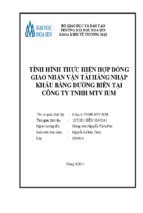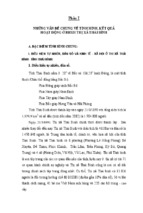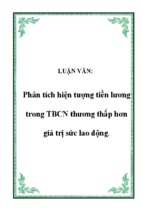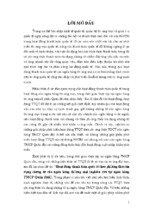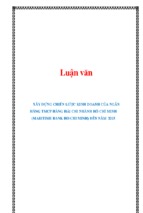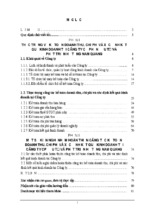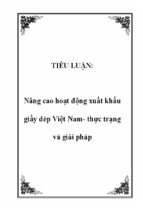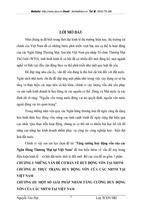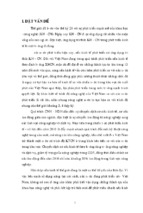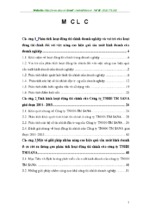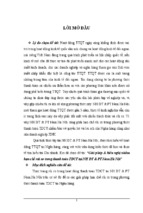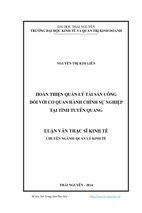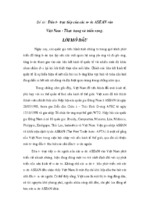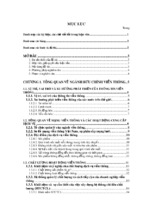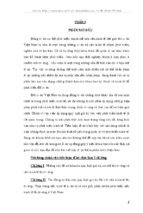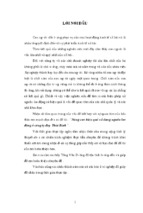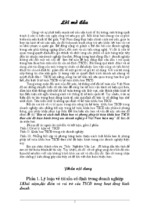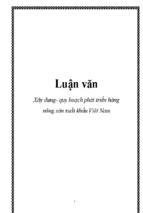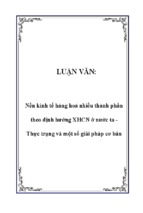Mô tả:
BÀI TẬP LỚN
Đề 5: Sơ đồ NNT sử dụng Turbo Exphander
Sinh viên:
1.1 Trình tự các bước tiến hành mô phỏng
Bước 1: Khai báo các cấu tử.
Mở hysys
Nhấn File →New Case, cửa sổ Simulation Basis Manager xuất hiện (hình 1.1)
Hình 1.1
Trên tab Components nhấn Add cửa sổ Component List View xuất hiện (hình 1.2):
1
Hình 1.2
Nhập các cấu tử như trên.
Vì trong danh sách Hysys không có cấu tử giả C7 + nên ta phải thiết lập cấu tử giả. Bấm
vào Hypothetical→Quick Create a Hypo Component ta được giao diện như hình 1.3:
Hình 1.3
Hình 1.4
2
Bấm vào tab ID để thay đổi tên cấu tử là C7+, khi không biết cấu trúc của cấu tử giả sẽ
không sử dụng Structure Builder, ở tab Critical trong ô Normal Boiling Pt nhập 110oC
(hình 1.4), sau đó bấm Estimate Unknown Props để ước tính tất cả giá trị còn lại của cấu
tử giả. Sau khi xác định cấu tử giả ta nhập hệ nhiệt động, bấm tab Fluid Pkgs, nhấn Add
và chọn chọn hệ Peng-Robinson.
Bước 2: tiến hành mô phỏng.
Sau khi nhập xong các thông số, ta đi vào môi trường mô phỏng (hình 1.5):
Hình 1.5
1. Tạo dòng Feed
Nhấn phím F11 hoặc biểu tượng
trên Object Palette. Khởi tạo dòng vật liệu với
thông tin trong bảng sau:
Conditions
Stream Name
Natural Gas
Temperature
35oC
Pressure
5200kPa
Molar Flow
100 kgmole/h
3
Composition
Mole Fractions
C1
0.75
C2
0.11
C3
0.06
i-C4
0.04
n-C4
0.02
i-C5
0.005
n-C5
0.005
C6
0.005
C7+
0.005
2. Khởi tạo tháp tách pha
Trên Object Palette chọn biểu tượng
hoặc nhấn phím F12 chọn Separator, nhập
thông tin như hình 1.6:
Hình 1.6
Phần khí (Vap 1) sau khi tách ở đỉnh tháp sẽ đi qua Expander.
3. Khởi tạo Expander
4
Trên Object Palette chọn biểu tượng
hoặc nhấn F12 chọn Expander, nhập các
thông số như hình 1.7
Hình 1.7
Ở dòng Exp nhập áp suất 600kPa. Sau khi qua expander dòng khí tiếp tục qua tháp tách
thứ 2.
4. Khởi tạo Separator
Trên Object Palette chọn biểu tượng
hoặc nhấn phím F12 chọn Separator, nhập
thông tin như hình 1.8:
Hình 1.8
5. Khởi tạo tháp chưng cất
5
Phần lỏng thu được của hai tháp tách pha được đưa vào đĩa 7 và 15 của tháp chưng cất có
20 đĩa nhằm tách triệt để C1,C2. Sản phẩm đáy của tháp chưng thu được là C3+.
Tháp tách C1 C2 là tháp đề De-Ethanizer. Trên Object Palette chọn biểu tượng
(Distilation Column). Tháp có 20 đĩa, Pđỉnh=320kPa, Pđáy=380kPa. Dòng Liq 1 nhập
liệu ở đĩa thứ 15, dòng Liq 2 nhập liệu ở đĩa thứ 7. Nhập các thông số như trong
hình 1.9:
Hình 1.9
6
Nhấn Next chọn Once-through và Regular Hysys reboiler (hình 1.10)
Hình 1.10
Nhấn Next, điền các thông số như trong hình 1.11:
7
Hình 1.11
Nhấn Next, ta không điền nhiệt độ, máy sẽ tự tính, nhấn Next tiếp và điền các thông số
như trong hình 1.12:
Hình 1.12
Sau đó nhấn Done cửa sổ xuất hiện như hình 1.13:
8
Hình 1.13
Sau đó nhấn run để tháp hội tụ. Vì tháp chạy ra sản phẩm nhưng để đạt được theo yêu cầu
(lượng Propane trong khí khô không quá 5%) nên trong tab Design chọn Specs xuất hiện
giao diện như hình 1.14:
Hình 1.14
Bấm Add, chọn Column Component Fraction, vì yêu cầu propan trong dòng khí khô
không quá 5% nên ta điền giá trị là 4%, nhập thông tin như hình 1.15:
Hình 1.15
9
Trong tab Design cho Monitor bỏ kích hoạt Vent Rate và kích hoạt Comp Fraction
(chú ý số bậc tự do phải bằng không), thay đổi chỉ số hồi lưu (Reflux Ratio) là 2.5 sau đó
nhấn Run ta được kết quả như hình 1.16:
Hình 1.16
Bấm tab Worksheet ta được trạng thái và thành phần các dòng như hình 1.17 và 1.18
Hình 1.17
10
Hình 1.18
Dòng khí đi từ đỉnh tháp chưng sẽ được trộn với dòng khí từ tháp tách pha thứ 2.
6. Khởi tạo Mixer
Trên Object Palette chọn biểu tượng
nhập thông tin như hình 1.19:
Hình 1.19
Dòng khí sau khi được trộn sẽ qua máy nén của cụm turbo-expander.
11
7. Khởi tạo máy nén
Trên Object Palette chọn biểu tượng
, năng lượng sau khi giãn nở khí sẽ được cung
cấp cho máy nén khí. Nhập thông tin như hình 1.20:
Hình 1.20
Sơ đồ quy trình NNT sử dụng turbo-expander như hình 1.21:
Hình 1.21
12
Câu 1: Sử dụng chu trình propan để làm lạnh sâu cho dòng đỉnh
tháp chưng
Bước 1: Thiết lập chu trình propan.
Mở Hysys, ở tab Components ở Simulation Basis Manager bấm Add và thêm cấu tử
C3, sau đó chuyển sang tab Fluid Pkgs bấm Add chọn hệ nhiệt động Peng-Robinson và
vào môi trường mô phỏng.
Nhấn phím F11 hoặc chọn biểu tượng
trên Object Palette. Khởi tạo dòng vật liệu
theo bảng sau:
Stream Name
Vapour/Phase Fraction
Temperature
Composition
1
0
50oC
100% C3
Tương tự tạo dòng thứ hai với thông tin theo bảng sau:
Stream Name
Vapour/Phase Fraction
Temperature
3
1
-20oC
Chu trình propane gồm bốn thiết bị:
Van J-T.
Chiller.
Máy nén.
Thiết bị ngưng tụ.
1. Tạo van J-T
Chọn biểu tượng
trên Object Palette, điền thông tin như hình 1.22:
13
Hình 1.22
2. Tạo Chiller
Thiết bị Chiller trong vòng làm lạnh propane mô phỏng trong Hysys sử dụng thiết bị gia
nhiệt, dòng ra khỏi Chiller ở nhiệt độ điểm sương. Chọn biểu tượng
Palette, điền thông tin như hình 1.23:
Hình 1.23
14
trên Object
Chuyển sang Parameters, nhập delta P là 7kPa và duty là 1e+6 kJ/h như hình 1.24:
Hình 1.24
3. Tạo máy nén
Chọn biểu tượng
trên Object Palette, nhập các thông tin như hình 1.25:
Hình 1.25
15
Sang Parameters điền hiệu suất máy nén là 75% (hình 1.26).
Hình 1.26
4. Tạo thiết bị ngưng tụ
Chọn biểu tượng
trên Object Palette, nhập các thông tin như hình 1.27:
Hình 1.27
16
Sang Parameters điền delta P là 35kPa (hình 1.28).
Hình 1.28
Ta được chu trình làm lạnh propane như sau (hình 1.29):
17
Hình 1.29
Bước 2: Tạo template Vòng làm lạnh propane.
Xóa công suất của Chiller (duty), trên thanh công cụ bấm Simulation chọn Main
Properties, bấm Convert to template, chương trình sẽ hỏi có lưu template không, bấm
“Yes” và sau đó hỏi có lưu case không, bấm “No”. sau đó lưu template với tên “Vong lam
lanh Propane”.
Để làm lạnh cho dòng đỉnh tháp chưng ta tạo thêm một thiết bị làm lạnh (Cooler).
Tiến hành tạo Cooler như trên, điền thông tin theo hình 1.30:
Hình 1.30
Sang Parameters điền delta P là 0 kPa (hình 1.31).
18
Hình 1.31
Trên Object Palette chọn biểu tượng
, chọn read an Existing Template (hình 1.32),
sau đó chọn “Vong lam lanh Propane”. Xuất hiện cửa sổ như hình 1.33
Hình 1.32
Hình 1.33
Ở Inlet Connections to Sub-Flowsheet – External Stream, dòng Q Chiller chọn Q Cool
(hình 1.34).
19
Hình 1.34
Tại dòng Cool Vap ta muốn làm lạnh sâu đến -20oC, điền nhiệt độ dòng Cool Vap là
-20oC. Vào template ta thấy để làm lạnh sâu đến -20 oC ta cần lưu lượng propane là 2925
kg/h.
20
- Xem thêm -